在线配色器
搭出好色彩

最终效果图1。运行我们的好帮手ADOBEPhotoShopCS,新建一个白色背景适当大小的图片。这些都不是死的,灵活运用。比如软件的版本,6.0其实就足够了,我们真

本教程的最终效果非常真实,不管从各个专业角度如质感、透视、细节、整体渲染等都是无可挑剔的。效果比3D做的还要好。可见PS在高手的手里是超级利器。最终效果

看到效果图有点不敢相信这是用PS画出来的。非常佩服作者的美术功力。新手可能绘制的时候有点难度,因为要刻画的细节非常多。需要一定的时间和耐性。最终效果
7、取消选择,图层混合模式设为叠加。使用橡皮檫工具降低压力修改,使高光和暗调接合处柔和过度。

8、在苹果层上面新建一层,命名“黄点”,设置前景色为黄绿色(R150/G208/B53),使用画笔工具,选择粗糙的大笔头,我这里用的是“粗边圆形钢笔”,大小100,在苹果上面点上些杂点,由于笔头尖,每个位置上点上2-3下增加像素,再换位置。
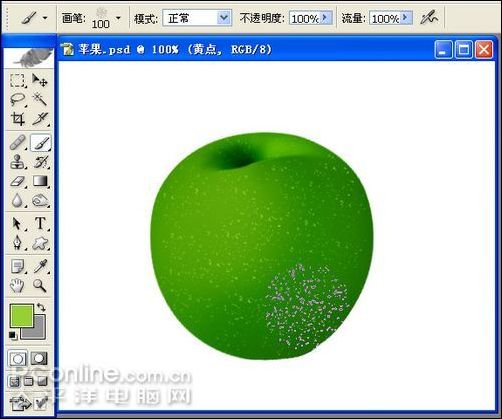
9、按CTRL点击该层载入选区,这时浮出的选区是很少的,部分像素因不大于50%选择而不显示来,但它们存在。执行选择——修改——扩展:扩展量1像素。
执行选择——修改——平滑:半径1像素。
按CTRL+SHIFT+I反选,按DEL删除。再反选,按ALT+DEL填充前景色。
取消选择,用橡皮檫降低压力局部擦淡擦除。
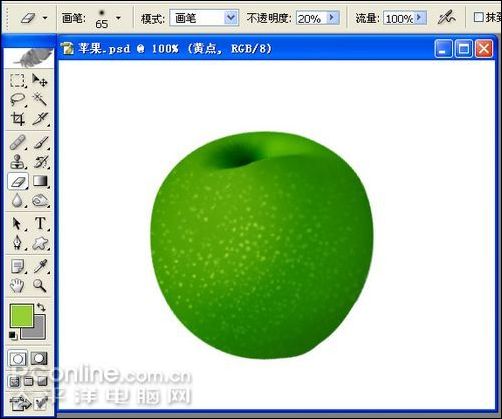
10、载入苹果层选区,执行滤镜——扭曲——球面化:数量60。取消选择,在黄点层上新建图层,命名“黄光”,选择椭圆选框工具,在左边受光位置拉出个椭圆选区,执行羽化,半径20,填充黄绿色(R193/G238/B85)。

Copyright © 2016-2022 WWW.PSDEE.COM All Rights Reserved 版权归PSDEE教程网所有
本站所发布内容部分来自互联网,如有侵犯到您的权益烦请通知我们,我们会在3个工作日内删除相关内容
联系QQ:309062795 闽ICP备10004512号-4